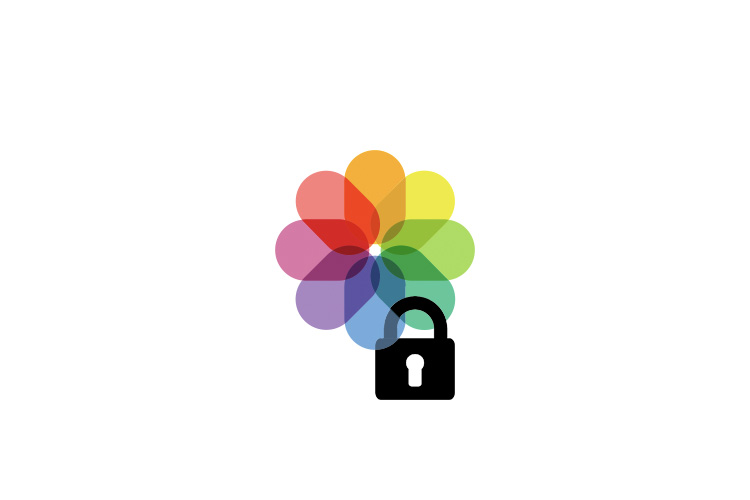ఏదైనా ఐఫోన్లో డైనమిక్ ఐలాండ్ని ఎలా పొందాలి (జైల్బ్రేక్ లేదు)

డైనమిక్ ఐలాండ్ హైలైట్ ఫీచర్ ఐఫోన్ 14 ప్రో సిరీస్. ఐఫోన్ నాచ్పై ఆపిల్ యొక్క కొత్త టేక్ అపఖ్యాతి పాలైన నాచ్ను యుటిలిటీ ఫీచర్గా మారుస్తుంది. పాపం, ఇది ఐఫోన్ 14 ప్రో మరియు 14 ప్రో మాక్స్కు ప్రత్యేకమైనది కానీ ఐఫోన్ 15 సిరీస్తో అన్ని మోడళ్లకు చేరుకుంటుందని పుకారు ఉంది. ఐఫోన్లకు నాచ్తో డైనమిక్ ఐలాండ్ కార్యాచరణను తీసుకువచ్చే అనేక జైల్బ్రేక్ ట్వీక్లను మేము చూసినప్పటికీ, ప్రతి ఒక్కరూ వారి పరికరాలను జైల్బ్రేక్ చేయడం సాధ్యం కాదు. అయితే, iOS డెవలపర్ Matteo Zappia డైనమిక్ ఐలాండ్ ఫీచర్లను పొందడానికి మీ iPhoneలను జైల్బ్రేకింగ్ చేయాల్సిన అవసరం లేని కొత్త యాప్తో ముందుకు వచ్చింది. “DynamicCow”గా పిలువబడే ఈ యాప్, ఇప్పటికే నాచ్ని కలిగి ఉన్న ఏదైనా iPhoneకి డైనమిక్ ఐలాండ్ మాత్రను తీసుకురాగలదు. మరియు మేము ఈ గైడ్లో DynamicCow అనువర్తనాన్ని ఎలా ఇన్స్టాల్ చేయాలో చూద్దాం.
ఏదైనా ఐఫోన్లో డైనమిక్ ఐలాండ్ ఫీచర్లను పొందండి (2023)
DynamicCow యాప్ను ఇన్స్టాల్ చేయడానికి మరియు మీ నాచ్డ్ ఐఫోన్కి డైనమిక్ ఐలాండ్ కార్యాచరణను తీసుకురావడానికి మీరు మీ జైల్బ్రోకెన్ కాని iPhoneలో AltStoreని ఇన్స్టాల్ చేయాలి. ముందుగా, ఈ యాప్ ఎలా పనిచేస్తుందో మేము వివరించి, ఆపై దశల వారీ ఇన్స్టాలేషన్ ప్రాసెస్కి వెళ్తాము.
DynamicCow: యాప్ ఎలా పని చేస్తుంది?
DynamicCow యాప్ ‘MacDirtyCow’ బగ్ను ఉపయోగించుకుంటుంది (CVE-2022-46689) iOS 15 – iOS 16.1.2 మరియు macOS 13.0.1 అమలవుతున్న పరికరాల్లో, శాండ్బాక్స్ చేసిన యాప్ చదవగలిగే అన్ని ఫైల్లను సవరించడానికి ఎవరైనా అనుమతిస్తుంది. కృతజ్ఞతగా, మీరు RAMలో కాష్ చేసిన డేటాకు వ్రాస్తున్నందున ఈ మార్పులు తాత్కాలికమైనవి.
ఇది ఎంత ఉత్తేజకరమైనదిగా అనిపించినా, ఈ ప్రక్రియ యాప్ స్టోర్ నుండి యాప్ను డౌన్లోడ్ చేయడం అంత సులభం కాదు. DynamicCow యాప్ను సైడ్లోడ్ చేయడం కోసం AltStoreని డౌన్లోడ్ చేయడానికి మీరు మీ iPhoneని Mac లేదా Windows PCకి కనెక్ట్ చేయాలి. కానీ, మీరు iPhone 11, iPhone 12, iPhone 13, లేదా iPhone 14 సిరీస్ ఫోన్లలో ఆ చల్లని డైనమిక్ ఐలాండ్ ఫీచర్లు మరియు యానిమేషన్లను అనుభవించాలనుకుంటే ఇది అవాంతరం విలువైనది. అంతేకాకుండా, iOS 16.2లో MacDirtyCow బగ్ను Apple ప్యాచ్ చేసినందున, iOS 16.0 – iOS 16.1.2 అమలులో ఉన్న iPhoneలలో మాత్రమే Dynamic Islandని పొందడం సాధ్యమవుతుంది.
ప్రస్తుతం, యాప్ ప్రయోగాత్మక దశలో ఉంది మరియు డెవలపర్ వద్ద ఉంది వాగ్దానం చేసింది భవిష్యత్తులో దీన్ని మరింత మెరుగుపరచడానికి. కాబట్టి, మీ స్వంత పూచీతో దీన్ని ప్రయత్నించమని మేము సిఫార్సు చేస్తున్నాము. మీరు iPhone 11 వినియోగదారు అయితే, సమయం, చిహ్నాలు మరియు బ్యాటరీ శాతాన్ని నిరోధించే నాచ్ చుట్టూ పెద్ద ఎరుపు పట్టీని చూడటానికి సిద్ధంగా ఉండండి. DynamicCow యాప్ డెవలపర్ ఈ సమస్యకు ఇంకా పరిష్కారాన్ని కనుగొనలేదు.
DynamicCowని ఇన్స్టాల్ చేయడానికి ముందస్తు అవసరాలు
ప్రాథమిక అంశాలు అందుబాటులో లేకుండా, DynamicCow యాప్ను ఇన్స్టాల్ చేయడానికి మరియు మీ iPhoneలో Dynamic Islandని పొందడానికి ఇక్కడ ముందస్తు అవసరాలు ఉన్నాయి:
- ముందుగా, మీకు iOS 16.0 – iOS 16.1.2 నడుస్తున్న ఐఫోన్ అవసరం. మీరు మీ ఫోన్లో డైనమిక్ ఐలాండ్ ఫీచర్లను ఉపయోగించాలనుకుంటే తాజా iOS 16.2 అప్డేట్ను డౌన్లోడ్ చేయవద్దు.
- మీ iPhoneలో AltStoreని ఇన్స్టాల్ చేయడానికి మీకు Mac లేదా Windows PC అవసరం. అవును, మీరు మీ iPhoneలో AltStoreని సైడ్లోడ్ చేయడానికి Windowsలో iTunesని ఇన్స్టాల్ చేయవచ్చు.
- చివరగా, మీ ఐఫోన్ను Mac లేదా Windows PCకి కనెక్ట్ చేయడానికి మీకు మెరుపు కేబుల్ అవసరం.
మీ iPhoneలో AltStoreని ఎలా ఇన్స్టాల్ చేయాలి
అన్నింటిలో మొదటిది, మీరు మీ iPhoneలో AltStore యాప్ను ఎలా డౌన్లోడ్ చేసి, ఇన్స్టాల్ చేసుకోవచ్చో చూద్దాం, ఇది డైనమిక్ ఐలాండ్ యాప్ పని చేయడానికి అవసరం. ఇది ఎలా జరుగుతుందో ఇక్కడ ఉంది:
గమనిక: మేము Macలో ప్రక్రియను ప్రదర్శించాము, కానీ మీరు సందర్శించవచ్చు ఈ లింక్ Windows కోసం సూచనలను తనిఖీ చేయడానికి.
1. సందర్శించడం ద్వారా మీ Macలో AltServerని డౌన్లోడ్ చేయండి ఈ లింక్ ఇక్కడే.
2. డౌన్లోడ్ చేసిన తర్వాత, AltServerని ప్రారంభించి, ఆపై Macలో మెయిల్ యాప్ను ప్రారంభించండి.
3. మెయిల్ యాప్లో, “కి నావిగేట్ చేయండిమెయిల్ -> ప్రాధాన్యతలు” పైన మెనూ బార్ నుండి. తర్వాత, “జనరల్” ట్యాబ్ కింద “ప్లగిన్లను నిర్వహించు” ఎంపికను ఎంచుకుని, ‘AltPlugin.Mailbundle’ ఎంపికను ప్రారంభించండి. “అప్లై అండ్ రీస్టార్ట్ మెయిల్” ఆప్షన్పై క్లిక్ చేయండి.

4. తర్వాత, మీ MacBook లేదా Mac పరికరానికి మీ iPhoneని కనెక్ట్ చేయండి.

5. అదే సమయంలో, మీ ఐఫోన్లో “ట్రస్ట్ దిస్ కంప్యూటర్” పాప్-అప్ కనిపించినప్పుడు మీ ఐఫోన్ను అన్లాక్ చేసి, “ట్రస్ట్”పై క్లిక్ చేయండి.

6. ఇప్పుడు, Macలో “ఫైండర్” తెరిచి, ఎడమవైపు సైడ్బార్ నుండి మీ iPhoneని ఎంచుకుని, ఆపై “ని ఎనేబుల్ చేయండిWi-Fiలో ఉన్నప్పుడు ఈ iPhoneని చూపండికుడి పేన్లో ” ఎంపిక.

7. తర్వాత, స్క్రీన్ పైభాగంలో ఉన్న మీ Mac మెనూ బార్కి వెళ్లి, AltServer చిహ్నాన్ని క్లిక్ చేయండి. ఆపై, “పై క్లిక్ చేయండిAltStoreని ఇన్స్టాల్ చేయండి” (డైనమిక్ ఐలాండ్ యాప్ను ఇన్స్టాల్ చేయడానికి ఉపయోగించబడుతుంది) మరియు కనెక్ట్ చేయబడిన iPhoneని ఎంచుకోండి.

8. మీ Apple ID మరియు పాస్వర్డ్ను నమోదు చేయండి మరియు మీరు కొన్ని సెకన్లలో “AltStore విజయవంతంగా మీ పరికరంలో ఇన్స్టాల్ చేయబడింది” అని చదవబడే నోటిఫికేషన్ను పొందుతారు.
9. ఆ తర్వాత, మీ iPhoneకి తిరిగి వెళ్లి, “కి వెళ్లండిసెట్టింగ్లు -> జనరల్ -> VPN & పరికర నిర్వహణ” ఆపై “ట్రస్ట్”పై నొక్కండి [Your email ID]”.

10. తర్వాత, “సెట్టింగ్లు -> గోప్యత & భద్రత”కి వెళ్లి, డెవలపర్ మోడ్ను కనుగొనడానికి క్రిందికి స్క్రోల్ చేయండి. ఇక్కడ, మీ iPhoneలో డెవలపర్ మోడ్ని ప్రారంభించండి.

మీ iPhoneలో Sideload DynamicCow యాప్
మీరు ఇప్పుడు మీ iPhoneలో AltStoreని విజయవంతంగా ఇన్స్టాల్ చేసారు. డైనమిక్కో యాప్ను సైడ్లోడ్ చేయడానికి మరియు మీ ఐఫోన్లో డైనమిక్ ఐలాండ్ కార్యాచరణను పొందడానికి ఇప్పుడు సమయం ఆసన్నమైంది. మీరు దీన్ని ఎలా చేస్తారో ఇక్కడ ఉంది:
1. మీ iPhoneలో AltStoreని తెరవండి మరియు మీ Apple IDతో సైన్ ఇన్ చేయండి.

2. తరువాత, సందర్శించండి DynamicCow కోసం GitHub పేజీ మీ iPhoneలో. ఆపై, “విడుదలలు” విభాగానికి క్రిందికి స్క్రోల్ చేయండి మరియు DynamicCow కోసం తాజా “.ipa” ఫైల్ని డౌన్లోడ్ చేయండి.

3. ఆ తర్వాత, AltStore తెరిచి, “My Apps” ట్యాబ్కు తరలించండి. ఇక్కడ, ‘+’ చిహ్నాన్ని నొక్కి, DynamicCow.ipaని ఎంచుకోండి యాప్ను ఇన్స్టాల్ చేయడానికి.

4. ఇన్స్టాల్ చేసిన తర్వాత, DynamicCow యాప్ని తెరిచి, మీ iPhone మోడల్ మరియు స్క్రీన్ పరిమాణాన్ని బట్టి iPhone 14 Pro మరియు iPhone 14 Max లేఅవుట్ మధ్య ఎంచుకోండి. ఆపై, ప్రారంభించు బటన్ను నొక్కండి. మీరు నాన్-ప్రో ఐఫోన్ని కలిగి ఉంటే, మీరు iPhone 14 Pro డైనమిక్ ఐలాండ్కి వెళ్లాలని మేము సూచిస్తున్నాము.

5. మరియు వోయిలా! మీ నాచ్డ్ ఐఫోన్ ఇప్పుడు డైనమిక్ ఐలాండ్ UI మరియు కొత్త iPhone 14 Pro మరియు 14 Pro Max వంటి కార్యాచరణను కలిగి ఉంది.

గమనిక: మీరు మీ iPhone నుండి DynamicCow యాప్ లేదా AltStoreని అన్ఇన్స్టాల్ చేసే ముందు Dynamic Islandని నిలిపివేయాలని గుర్తుంచుకోండి. లేకపోతే, మీరు దాన్ని వదిలించుకోవడానికి యాప్ను మళ్లీ ఇన్స్టాల్ చేయాలి లేదా మీ ఐఫోన్ను పూర్తిగా అప్డేట్ చేయాలి.
డైనమిక్ ఐలాండ్: ఏదైనా ఐఫోన్ను ఐఫోన్ 14 ప్రోగా మార్చండి
ఏదైనా ఐఫోన్లో డైనమిక్ ఐలాండ్ లాంటి కార్యాచరణను ఎలా పొందాలో ఇప్పుడు మీరు నేర్చుకున్నారు, ఫీచర్ని పరీక్షించడానికి ఇది సమయం. జాబితాను చూడటానికి మీరు మా కథనాన్ని చూడవచ్చు డైనమిక్ ఐలాండ్ ద్వారా మద్దతిచ్చే యాప్లు. ప్రత్యామ్నాయంగా, మీరు కొన్నింటిని ఇన్స్టాల్ చేయడం ద్వారా కొత్త ఫీచర్తో ఫిడ్లింగ్ చేయడం ప్రారంభించండి డైనమిక్ ఐలాండ్తో ఉపయోగించడానికి చక్కని యాప్లు. మీరు DynamicCow యాప్ని ఉపయోగించి పొందే Dynamic Island UI ఐఫోన్ 14 ప్రో సిరీస్లో ఉన్నంత అందంగా ఉండదని నేను అంగీకరిస్తున్నాను మరియు స్థానిక నాచ్ సమయం మరియు సెల్యులార్ సిగ్నల్ ఐకాన్లను అడ్డుకుంటుంది, అయితే ఖర్చు లేకుండా కొత్త ఫీచర్ను పొందడం విలువైనదే $1,000.